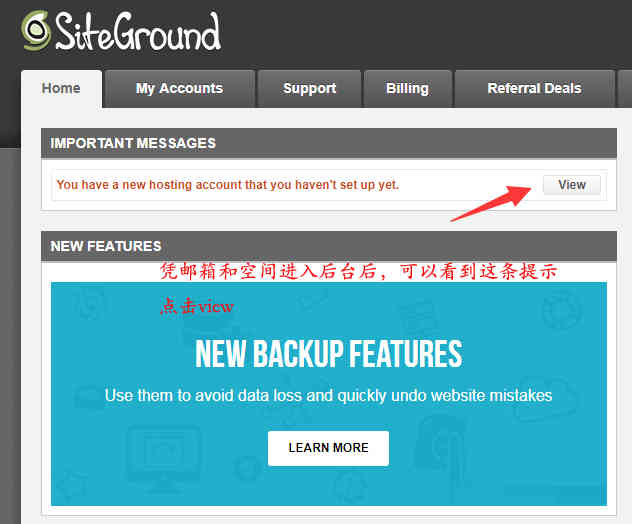总结如何用3.95做个自动躺赚的网站?
自从分享了这篇《怎样才能在谷歌赚到100万?成功赚到100万美元的方法 》文章后,就有不少朋友希望可以快速建立网站赚钱。
建议还没看过的朋友,先阅读这篇文章 ▼
- 若你已看过,就直接开始阅读本文吧!
本文将会教你实战:如何快速建立网站?
- 之前一直推荐Bluehost,但随着越来越多的用户,Bluehost产品和服务都没有改进……
- 不过,SiteGround在各个方面都优于Bluehost,所以现在陈沩亮不推荐使用Bluehost……
但强烈建议使用SiteGround空间,作为快速建站的首选:
- 如果你打算快速建站,建议直接购买SiteGround空间。
- 如果你使用的是Bluehost空间,但对速度不满意,可以购买SiteGround空间,并提交申请网站搬家服务。
- SiteGround技术人员将帮助你免费网站搬家。
购买SiteGround空间的准备
1)国际双币信用卡或借记卡:
- 带有Visa或MasterCard标志的都可以。
2)购买顶级域名:
- 因为SiteGround空间不包含免费域名,所以你需要单独购买。
- 你可以在NameSilo上购买顶级域名,请参考此文 ▼
SiteGround空间登记和购买流程
第 1 步:进入SiteGround官方网站 ▼
第 2 步:点击“GET STARTED”
点击“Web Hosting”下的“GET STARTED”进入 ▼
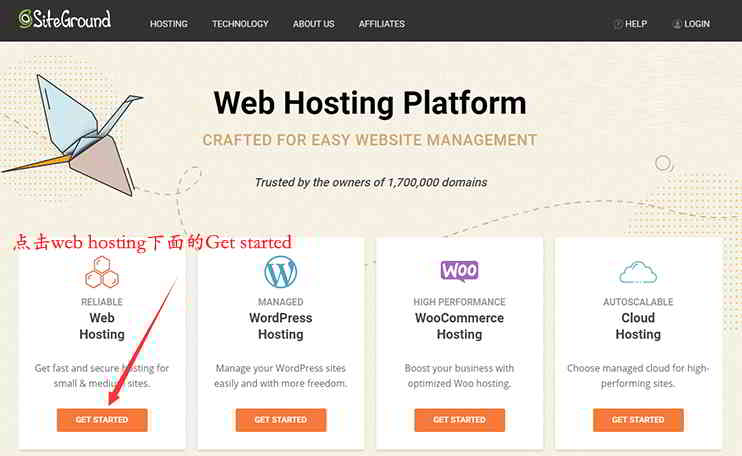
SiteGround的3大配套有何不同?
SiteGround “Web Hosting”页面上有3大配套,包括:
- StartUp
- GrowBig
- GoGeek
以下是简要说明:
| Startup | Growbig | Gogeek |
|
|
|
- 综合比较,推荐新手、个人用户选择“Startup”配套。
- 若想搭建2个以上的网站,推荐选择“Gogeek”配套(最高性价比)。
第 3 步:点击下方“ORDER NOW”▼
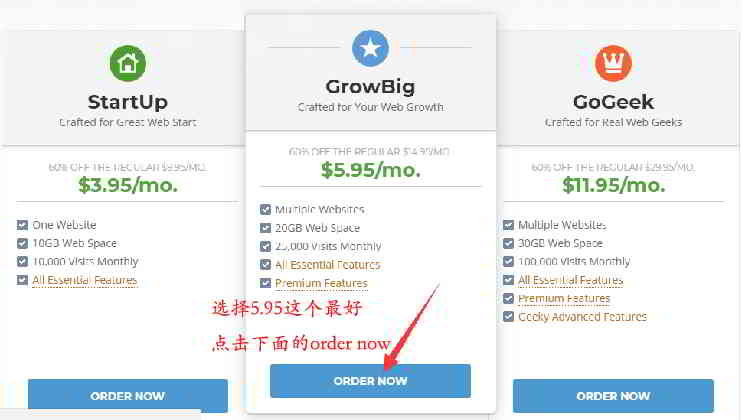
货币自动换算器
- 使用方法:请在货币框中,输入数字即可自动换算 ▼
第 4 步:输入你的域名(建议提前购买)
- 选择“I already have a Domain”,填写你的域名。
- 然后点击“PROCEED”继续 ▼
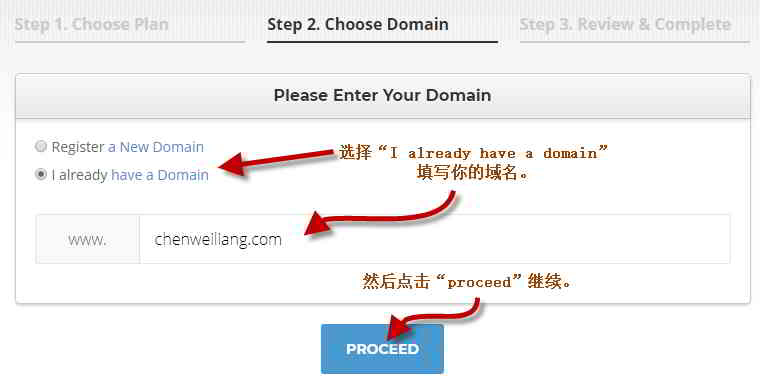
第 5 步:填写用户资料
首先输入你的邮箱、密码和个人信息等(请如实填写)▼
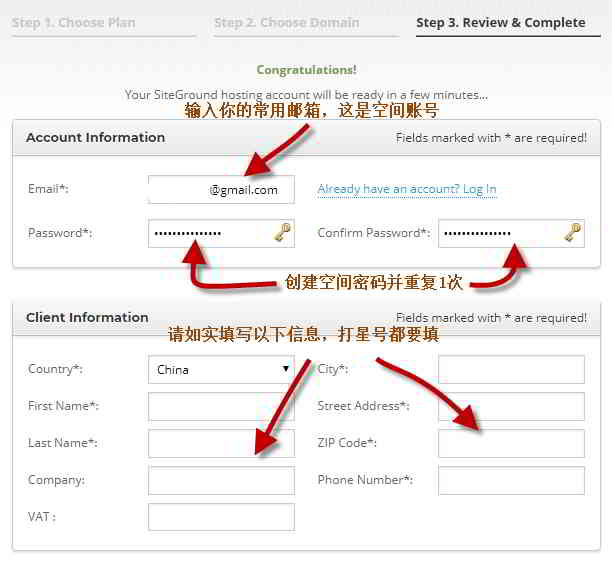
第 6 步:填写信用卡/借记卡的付款信息 ▼
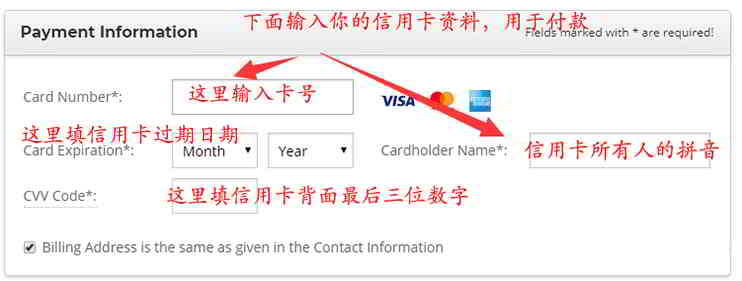
第 7 步:选择空间机房位置
最后是选择空间机房,SiteGround有5个机房:
- 美国
- 荷兰
- 英国
- 新加坡
- 意大利
你可以根据产品的目标市场,选择合适的机房。
- 如果世界上大多数国家都有生意,那么选择美国机房。
- 如果你只想做某个单一的市场,例如欧洲,那么就选择欧洲的机房,依此类推。
购买年限:1~3年的价格相同,建议购买2~3年。
“Extra services”是根据你的需求是否需要其它服务,一般不需要打勾 ▼
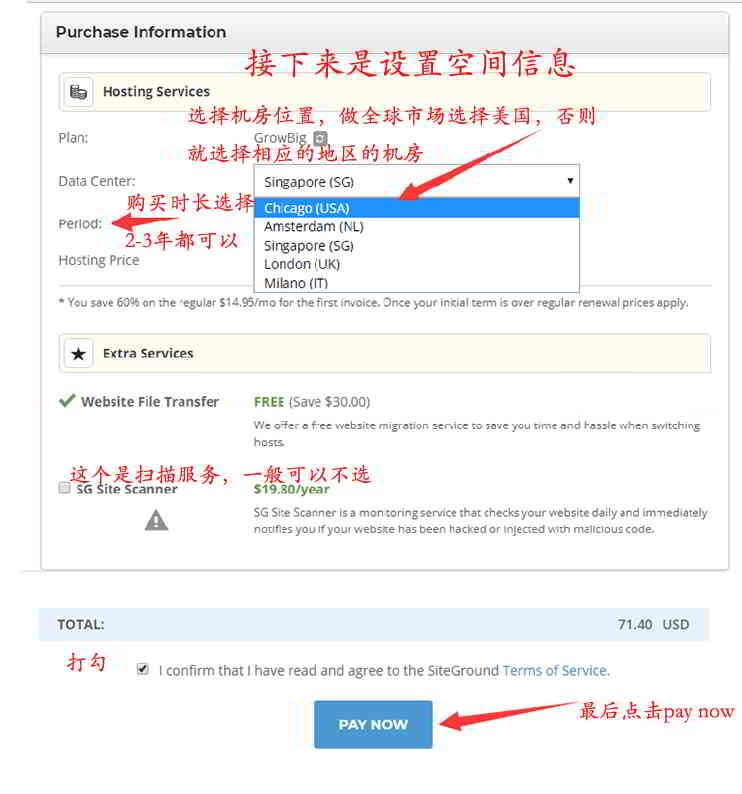
第 7 步:勾选“I confirm”并单击“PAY NOW(立即付款)” ▲
第 8 步:购买成功
只要你的信用卡/借记卡没问题,很快就会购买成功 ▼
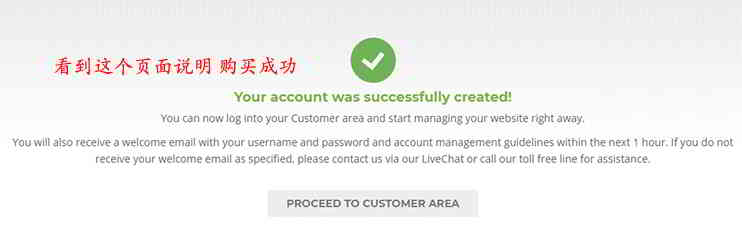
- 购买成功后,你就可以马上使用它。
购买网站空间后的常见问题
问1:如果我在购买SiteGround后,发现选错机房,该怎么办?
- 联系在线客服,让他们帮你免费更换到你想要的机房位置。
问2:购买空间时选择1年的,如何将其更改为2年或3年?
- 你可以联系在线客服,并要求客服以优惠价格续费2年。
- 有朋友尝试成功续费,相当于购买3年,免去退款重新购买的麻烦。
问3:SiteGround怎么快速搭建WordPres?
请点击以下链接查看 ▼
希望陈沩亮博客( https://www.chenweiliang.com/ ) 分享的《国外WordPress虚拟主机推荐:SiteGround官网注册教程》,对您有帮助。
欢迎分享本文链接:https://www.chenweiliang.com/cwl-1919.html
解锁 AI 助力,告别低效工作!🔓💼
🔔 立刻在频道置顶目录中,领取《DeepSeek 提示词神器》! 🎯
📚 错过 = 永久落后!现在行动! ⏳💨
喜欢就分享和按赞!您的分享和按赞,是我们持续的动力!